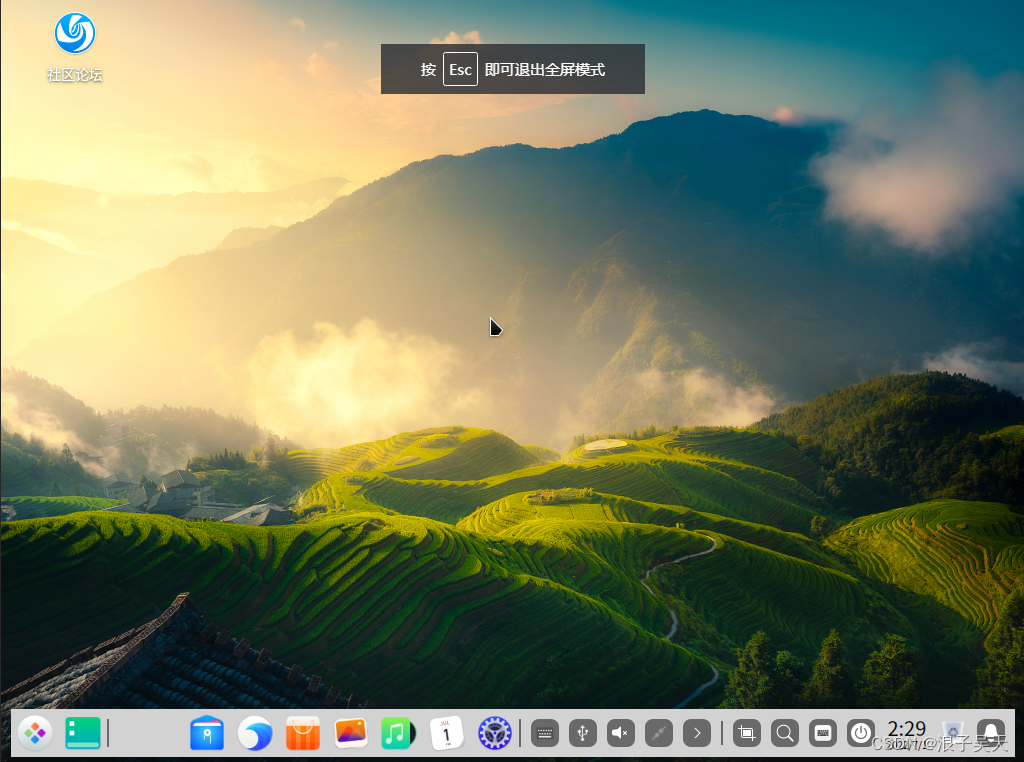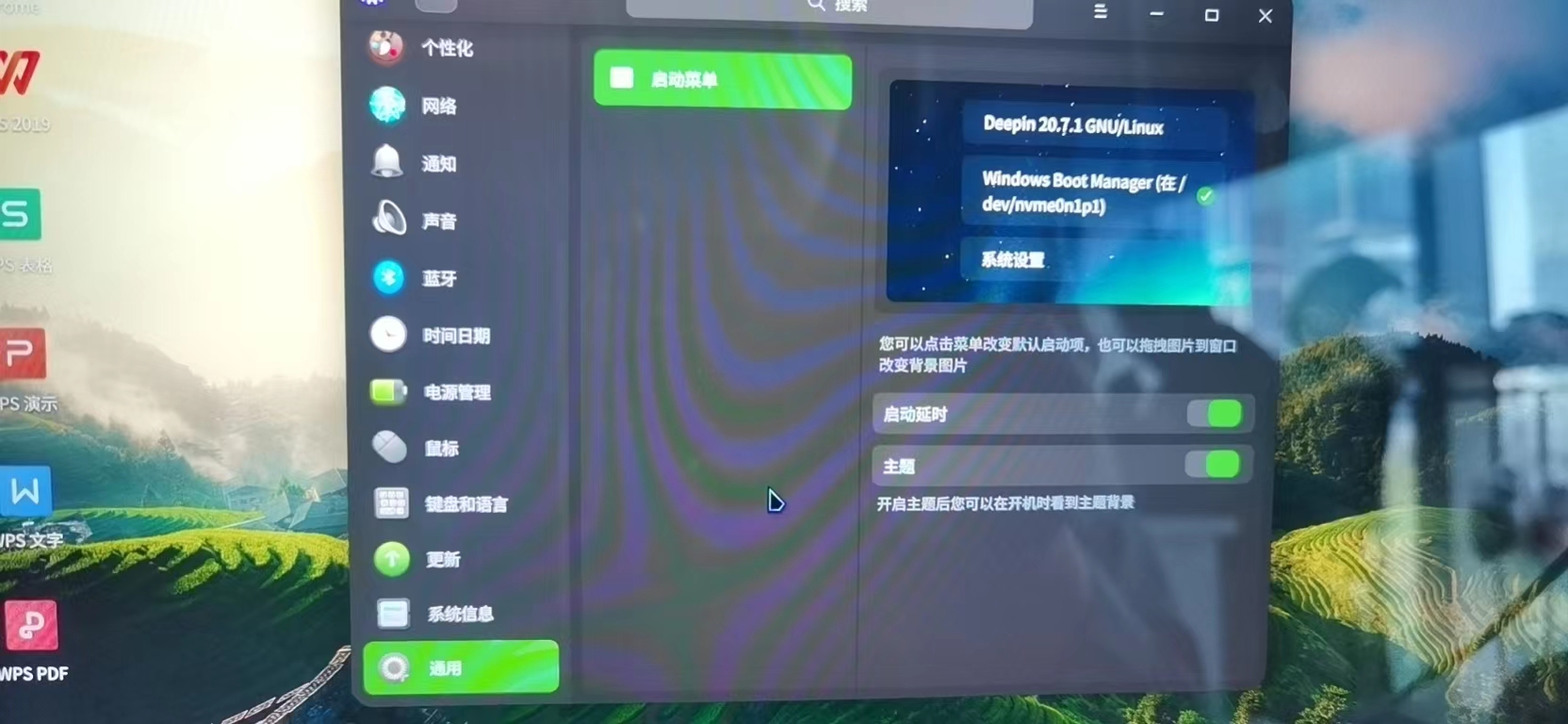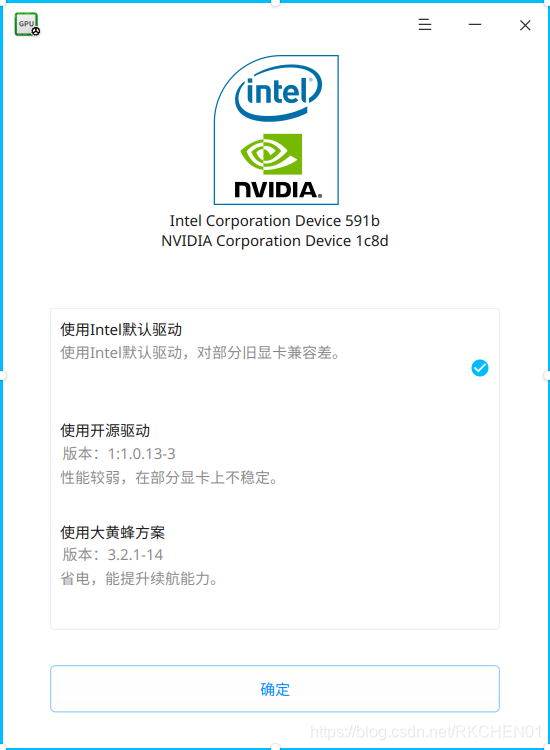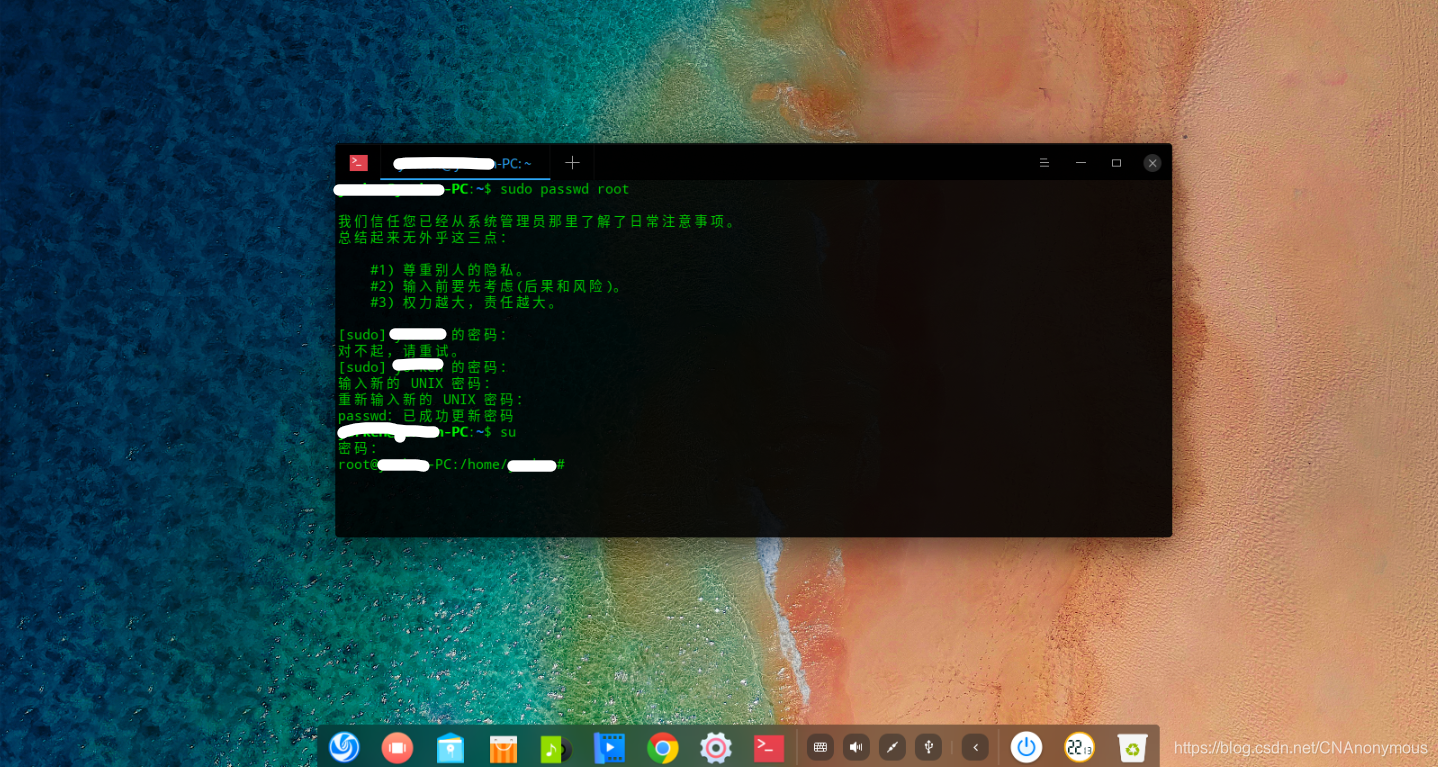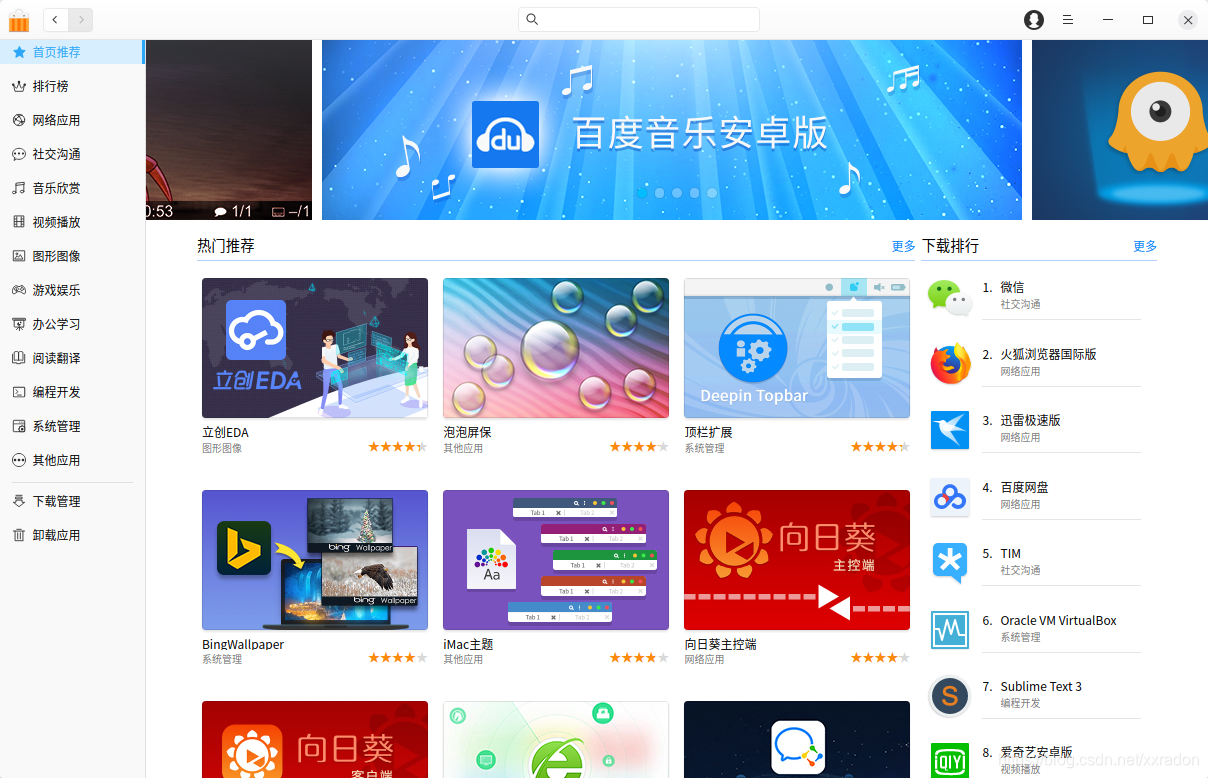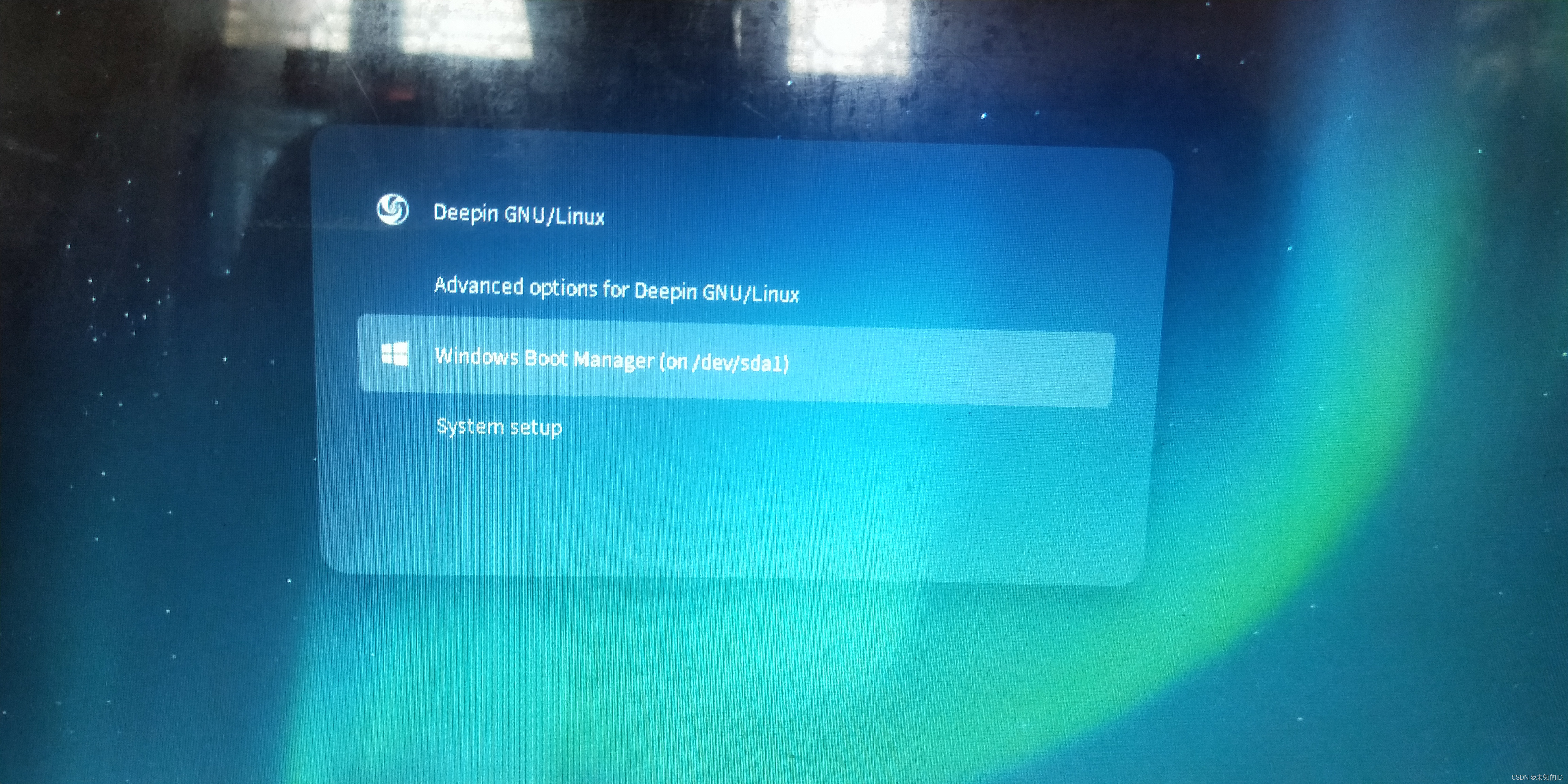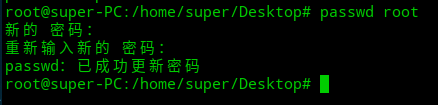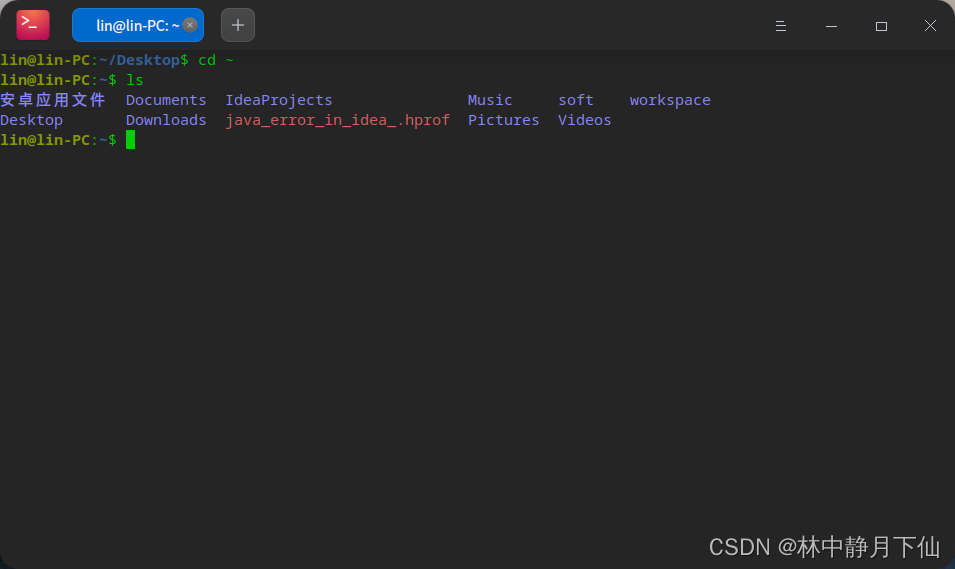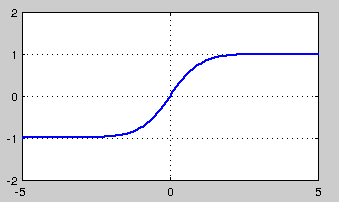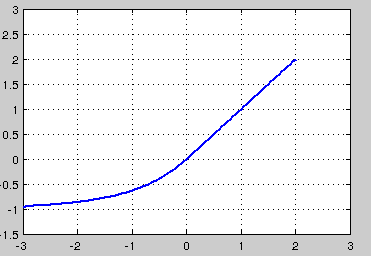Deepin重装Win10
分享荣耀magicbook 8+256 全盘安装deepin后,重装win10之旅。
如有需要请务必先看完再做!!!会清除电脑硬盘上的全部数据!!!请自行备份!!
重装win10系统我们需要用到:
- win10镜像
- 8G以上空间的U盘,用于制作启动盘
- 开机以U盘启动,并修改电脑硬盘格式。
下载win10镜像
百度搜索 “ win10官方镜像 ”,进入下载,差不多5、6个G
制作u盘启动盘
U盘内容自行备份,制作启动盘需要格式化u盘。我们这里使用Ventory软件进行启动盘制作。
-
百度搜索 “ventory官网” ,点击下载,找到linux版本进行下载安装,这里注意不要到深度商店下载。
-
点击 ”文档手册“ —> ”使用说明“ ,下拉找到Linux系统安装ventory,仔细阅读并按步骤制作启动盘,很简单很清楚,记得这里就不赘述了。

- 将win10镜像复制到U盘中
开机以U盘启动
这里自行百度各个电脑品牌进入bios以及启动项快捷键,这里以我的电脑荣耀magicbook为例
-
重启电脑,在进入deepin系统前,按住Fn, 并不断按下F2进入bios,按方向下键将光标移到 ” Secure Boot " ,按回车将其改为 “ Enable “,按F10保存退出。如果不进行这一步直接进行下一步U盘启动,则会出现” Boot failed”
-
手速快一点,在电脑未进入系统前按住Fn并不断按下F12,(手慢的再重启一次)进入启动项,选择usb,即你的U盘作为启动项。
如果没有出现usb选项表明你的启动盘没有制作成功,进入deepin再重新制作一次。注意这次你已经制作过一次了,这次需要强制安装,区别详见上一步官网的制作方式。
-
进入win10安装界面,选择了语言等后,进入一个界面需要你选择win10安装在哪个盘里,这里我选择哪个盘都不行。别着急,我们按 shift+F10进入命令行。
- 输入diskpart回车,输入list disk 回车,出现磁盘0和磁盘1,磁盘0是我们电脑的硬盘,磁盘1是U盘。
- 输入 select disk 0回车,显示已选中,输入clean 回车清空磁盘数据,分区也会被清空。
- 输入convert mbr 回车,将磁盘0转换为MBR格式。
- 输入create partition primary size = 61440回车,这里是划出60个G的空间,用来安装win10,即作为c盘,想划多少自定。
- 输入 format fs = ntfs quick 回车,格式化主分区为NTFS格式。
- 输入exit 退出diskpart ,输入exit退出命令行,这时候我们选择刚刚划出的60G的C盘。
这里我的电脑还是不行,点开详情后,显示windows需要GPT格式,所以我们重新进入命令行,再执行一次这六个步骤,只是这里的 convert mbr 变成了 convert gpt ,重新执行后选择60G的磁盘,点击下一步即可进入安装。
-
稍等进入熟悉的win10新系统设置界面,“你好,我是小娜” ,起飞!😀
善后工作
-
进入win10后下载驱动精灵,进行各种驱动安装;
-
右击开始选择 “磁盘管理” 进入,这里我们划出来60G作为C盘,剩下的空间处于未分配状态,右击未分配磁盘点击 “新建简单卷” 按默认一步步走即可划出一个新的盘。这里我将剩余空间新建成了G盘。也可以百度 “新建简单卷”自行分配未分配的磁盘空间。

闲话
推荐下载火绒,也不图他杀毒。俺最喜欢它的解除占用,删文件时出现正在被其它应用占用等问题删不掉,我一个右键解除占用,爽。
也可以试试Tim取代QQ,界面清爽,不用受QQ那罪。什么?你毕业了?那没事了。